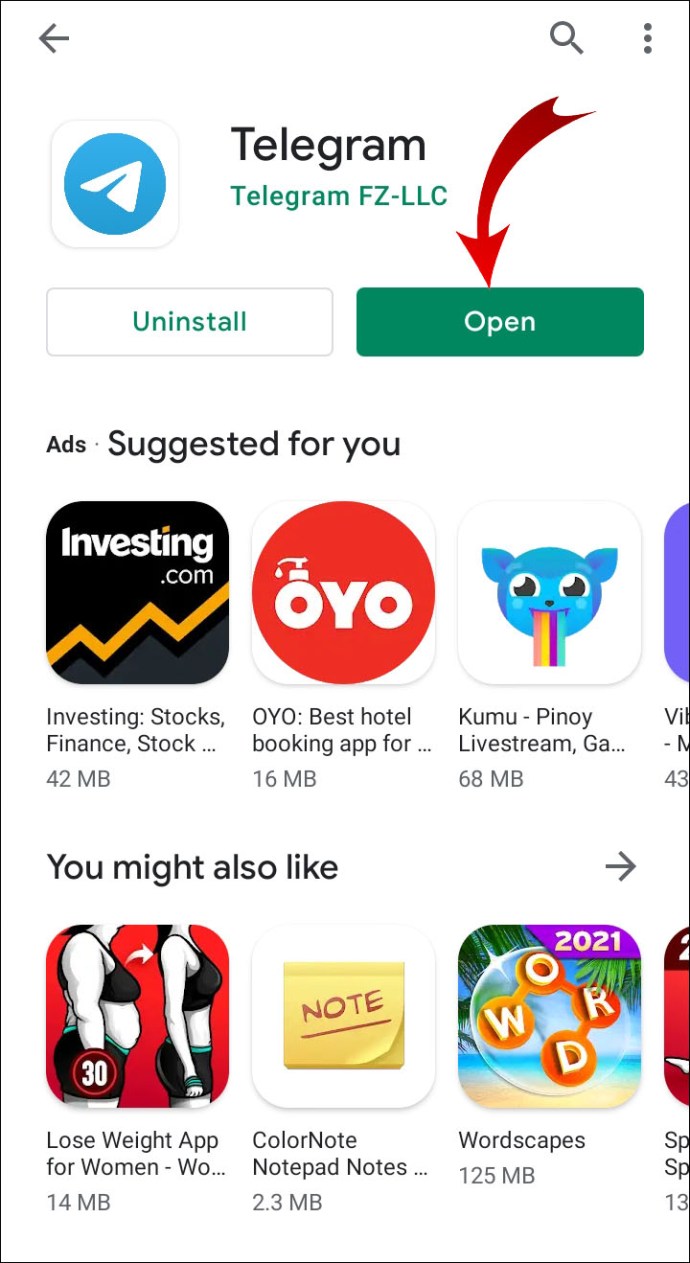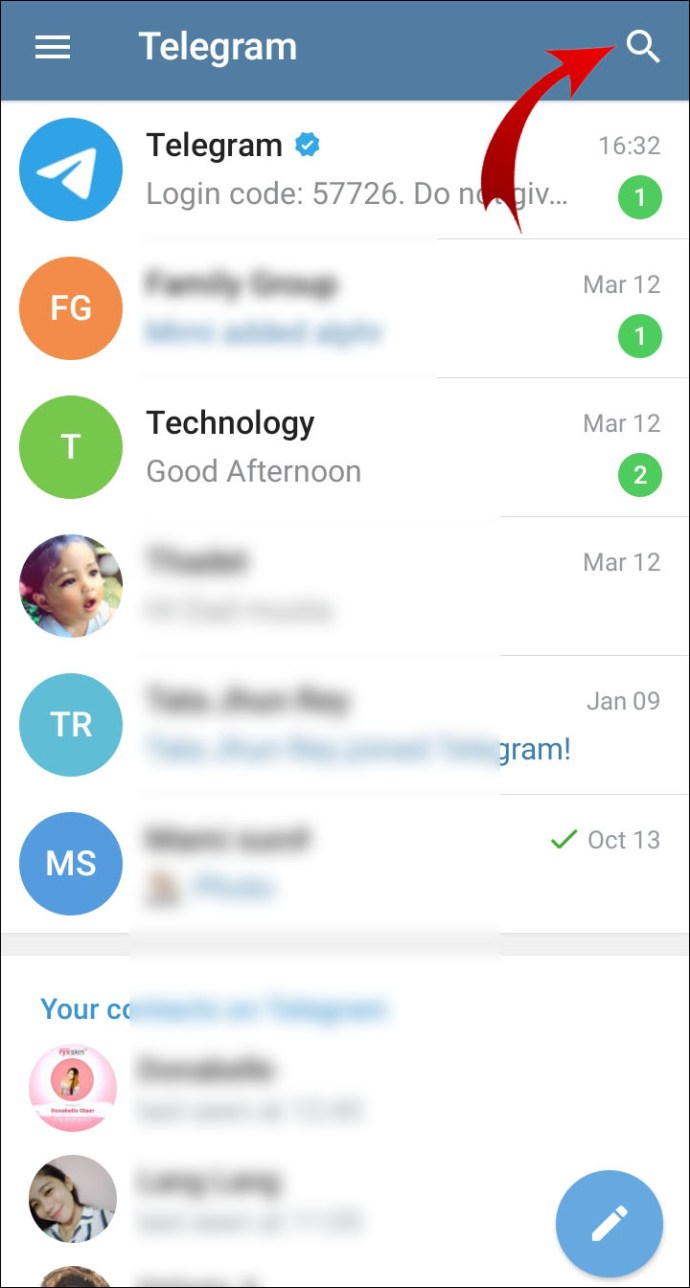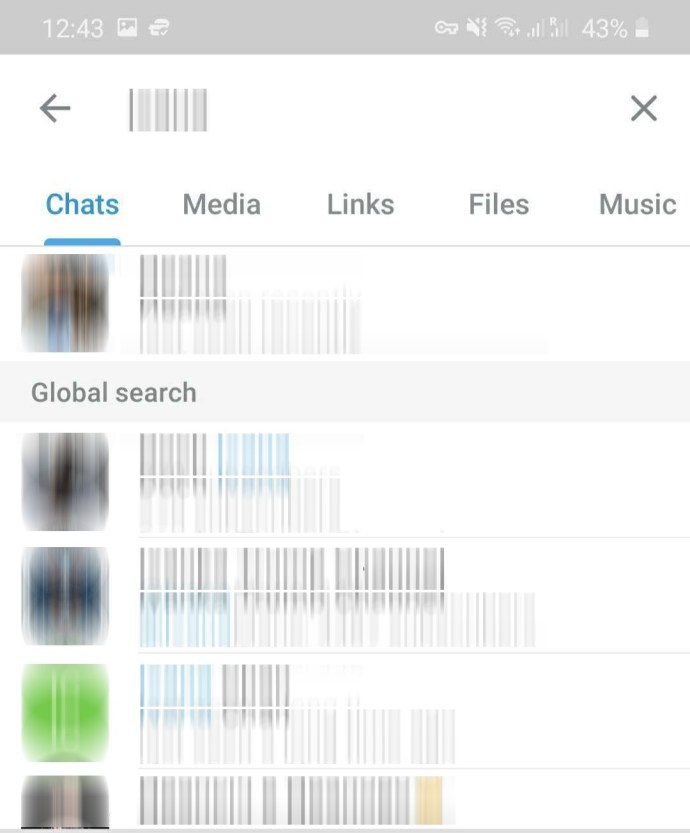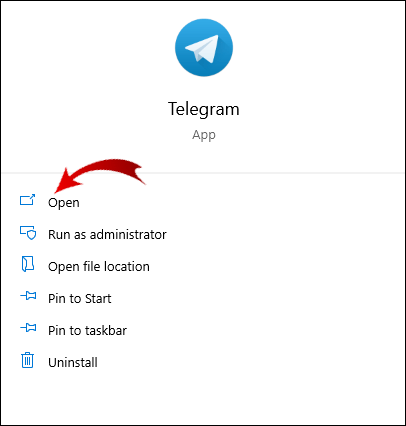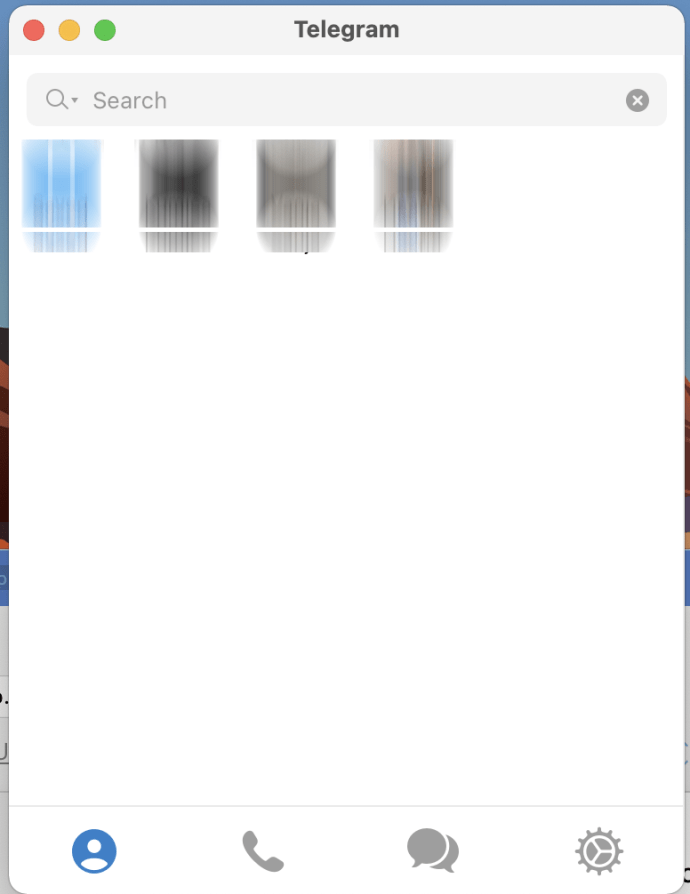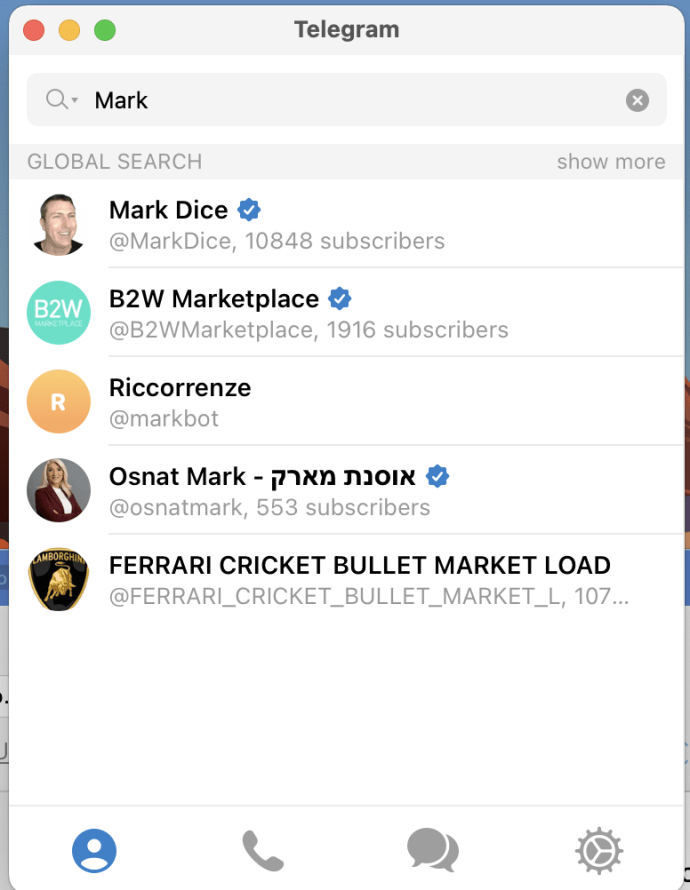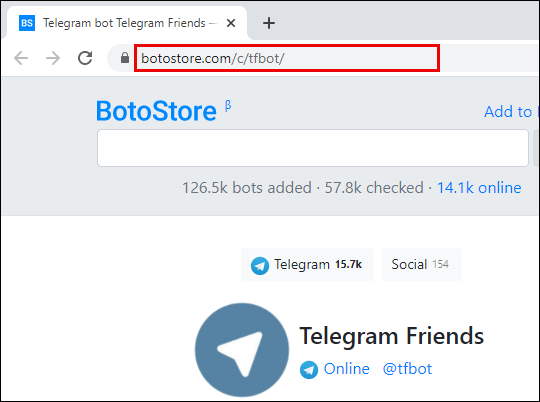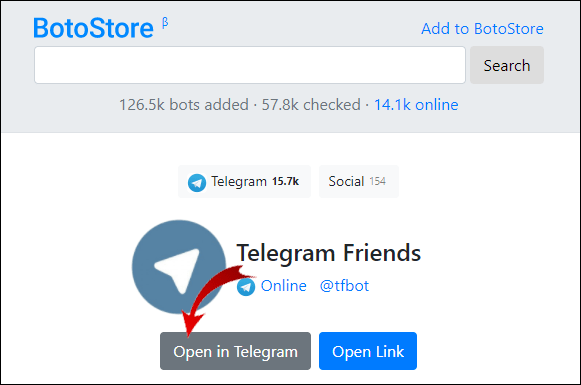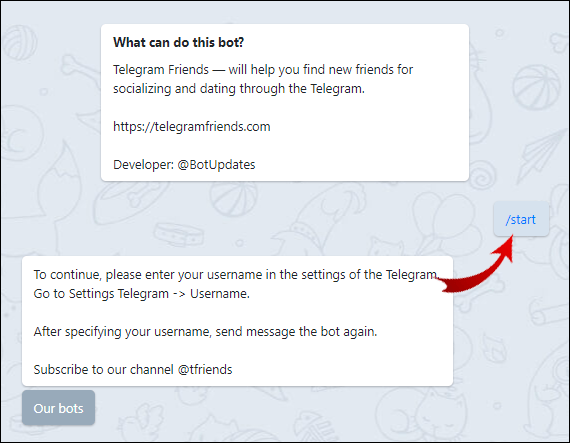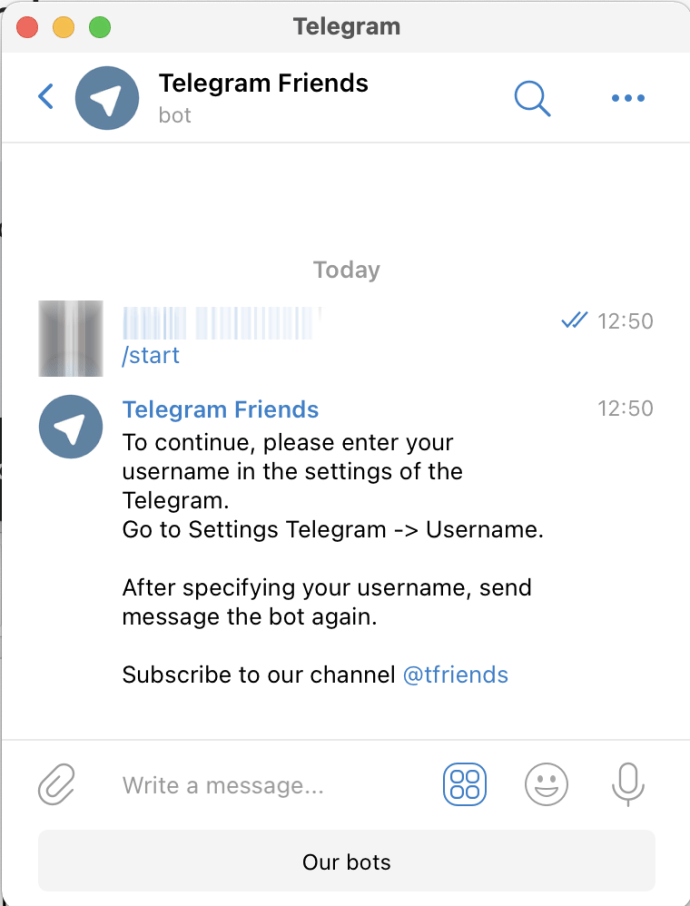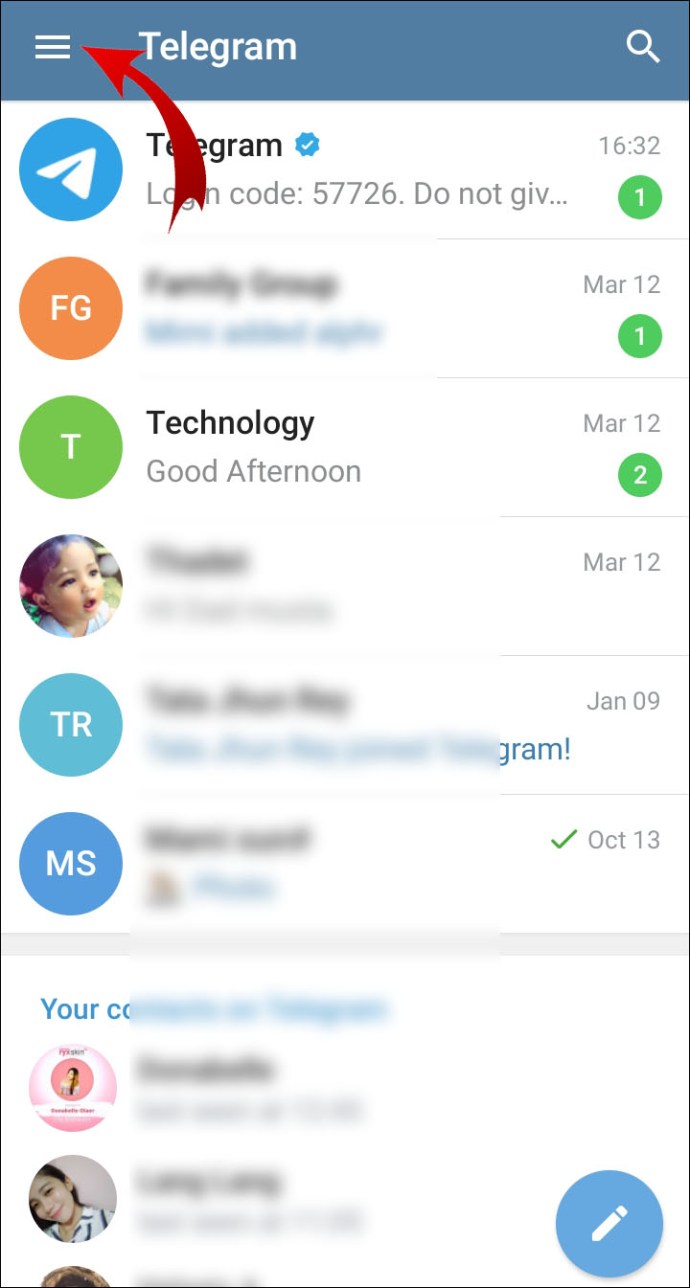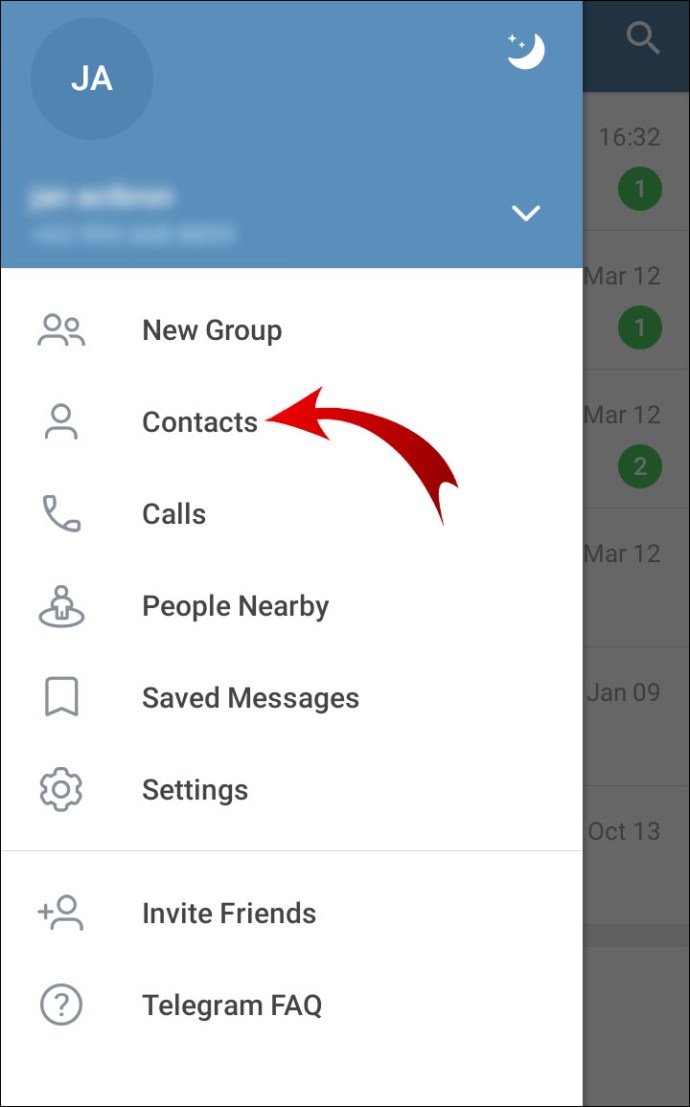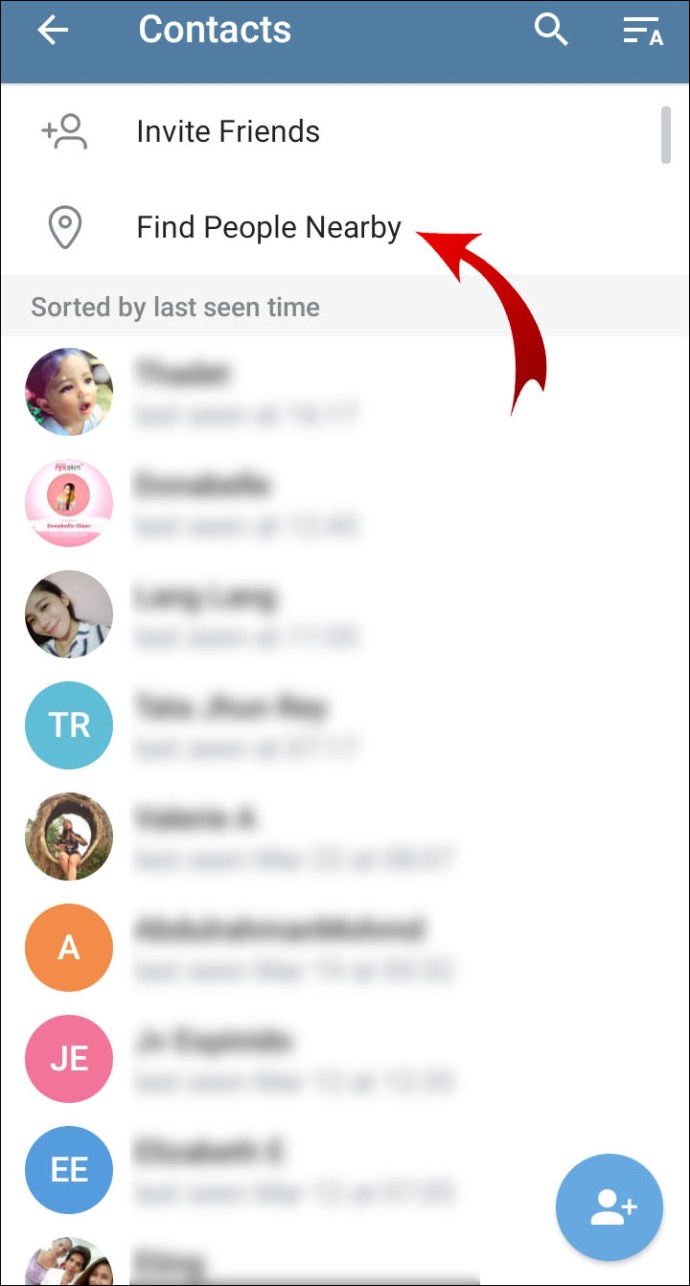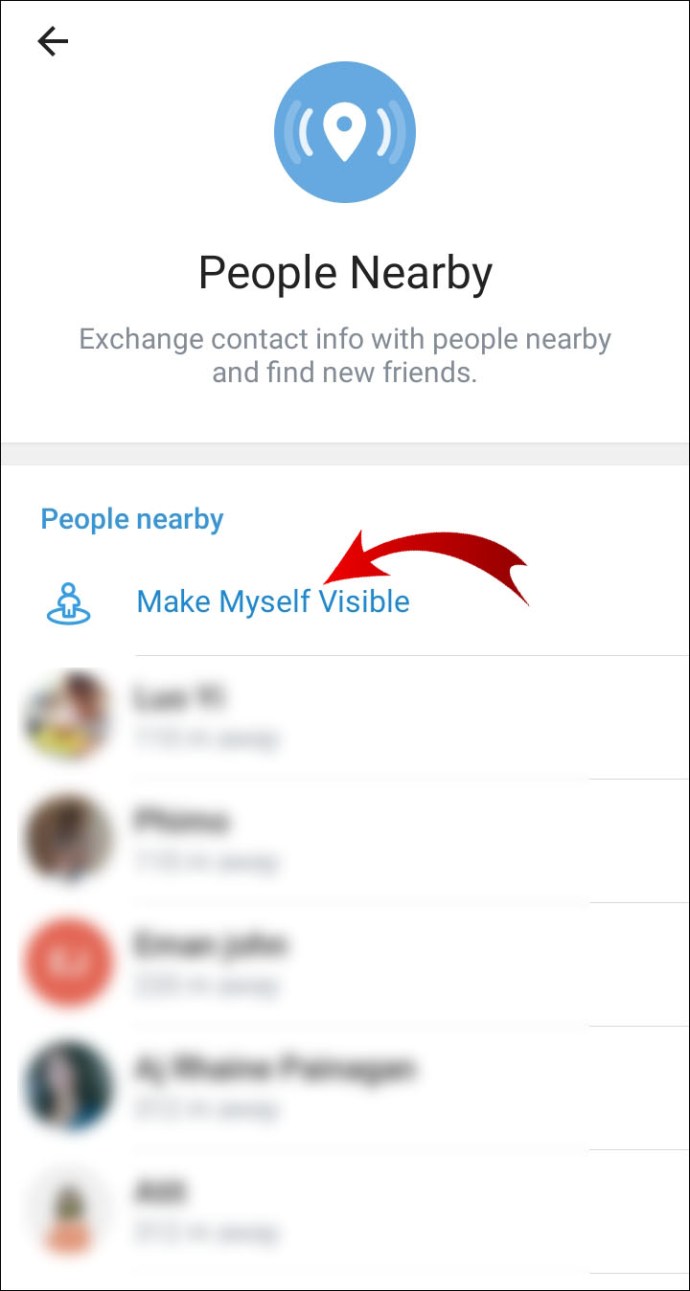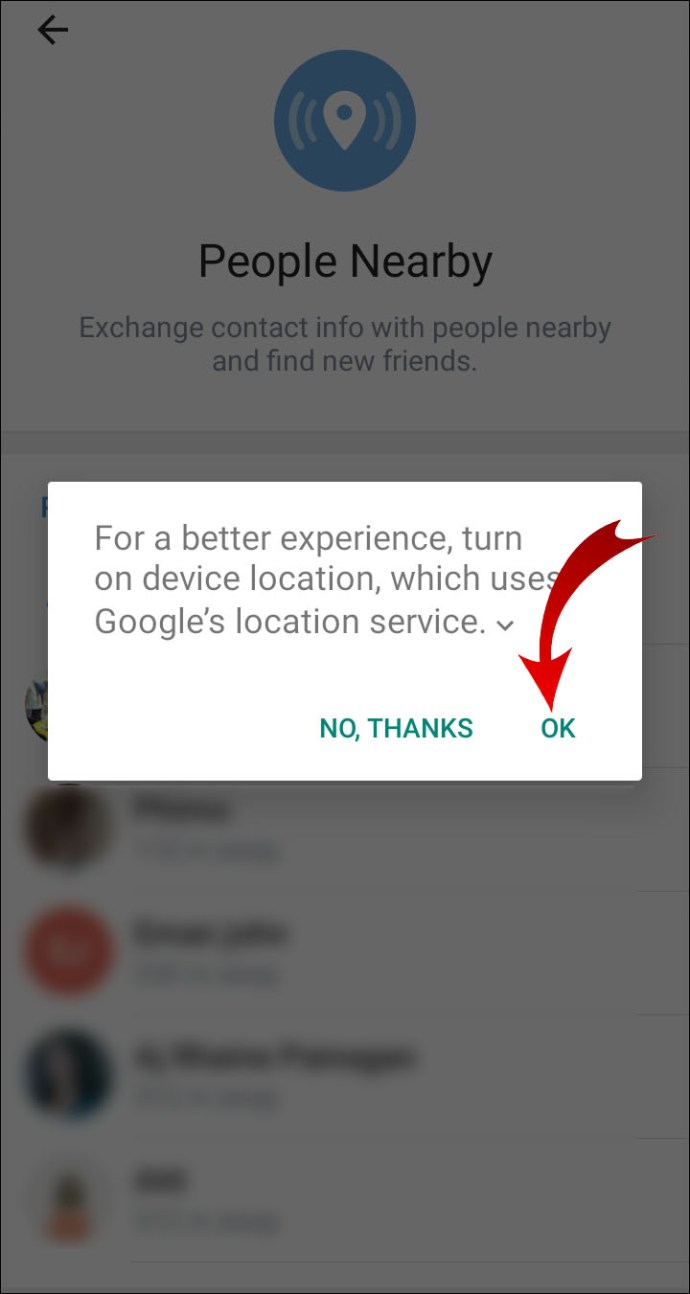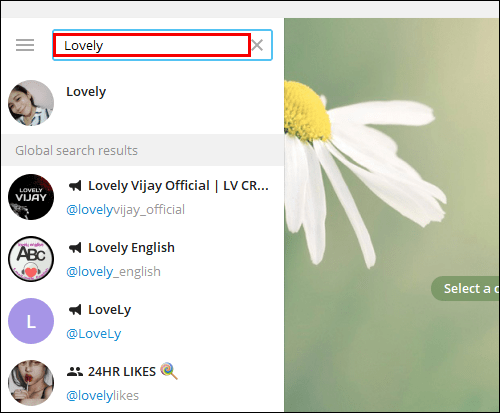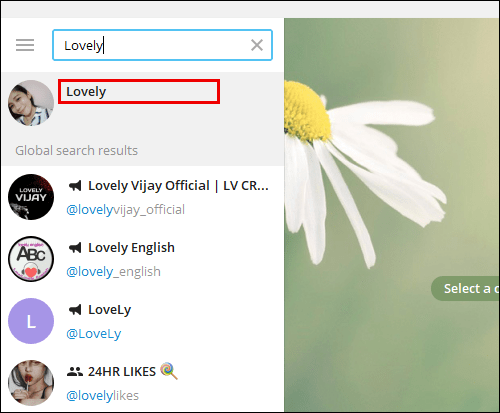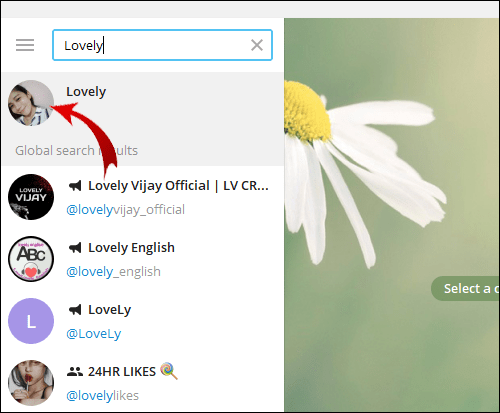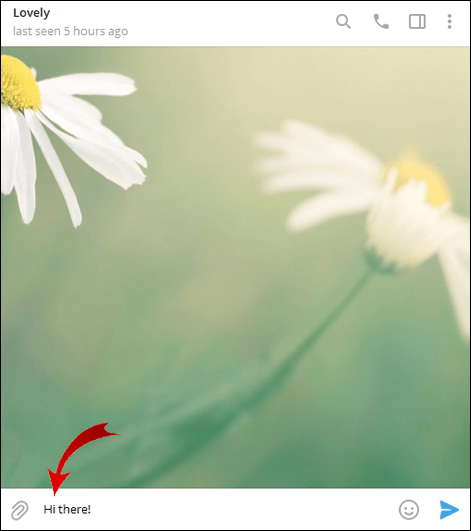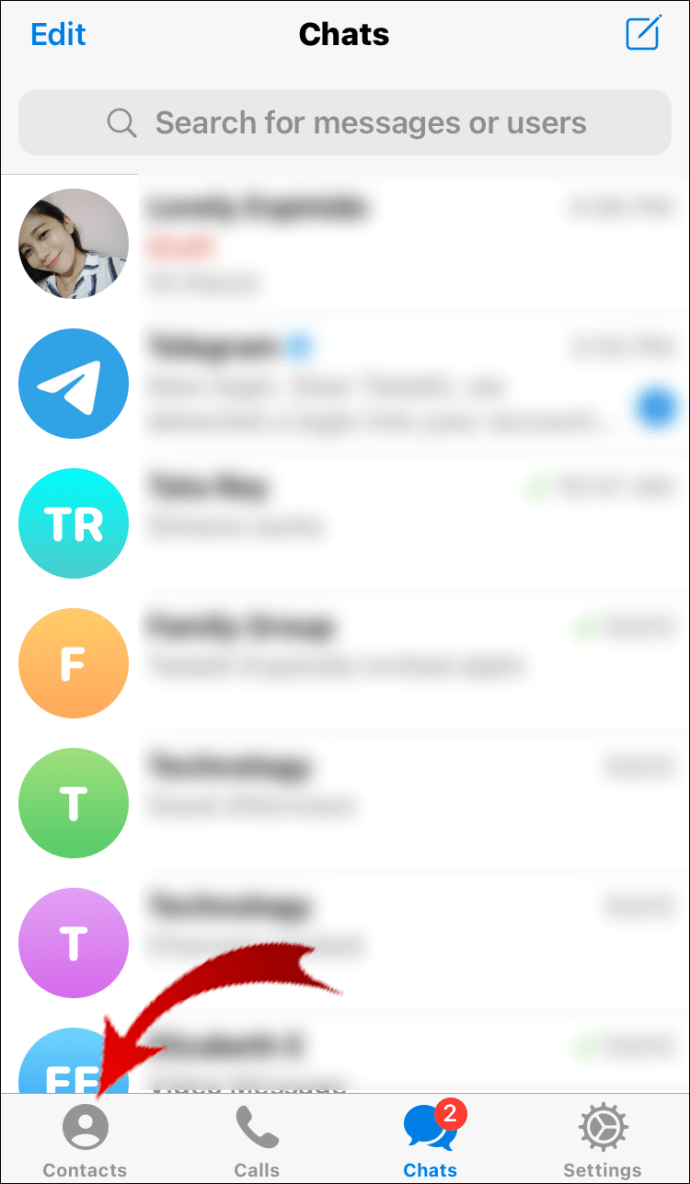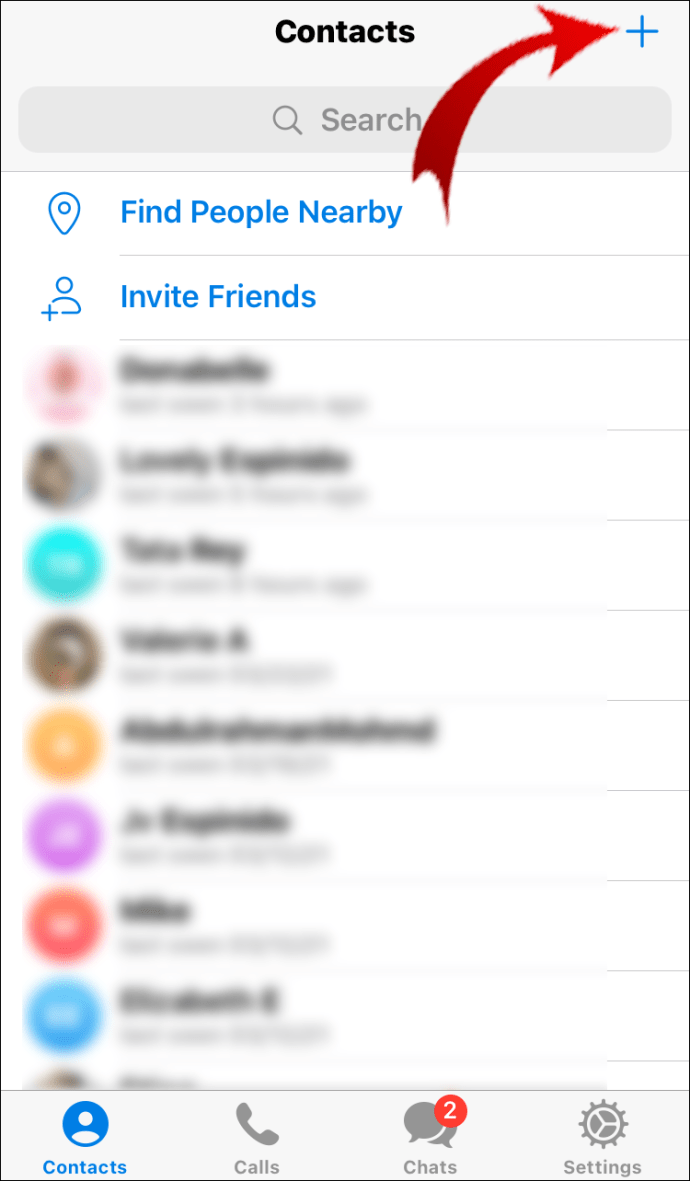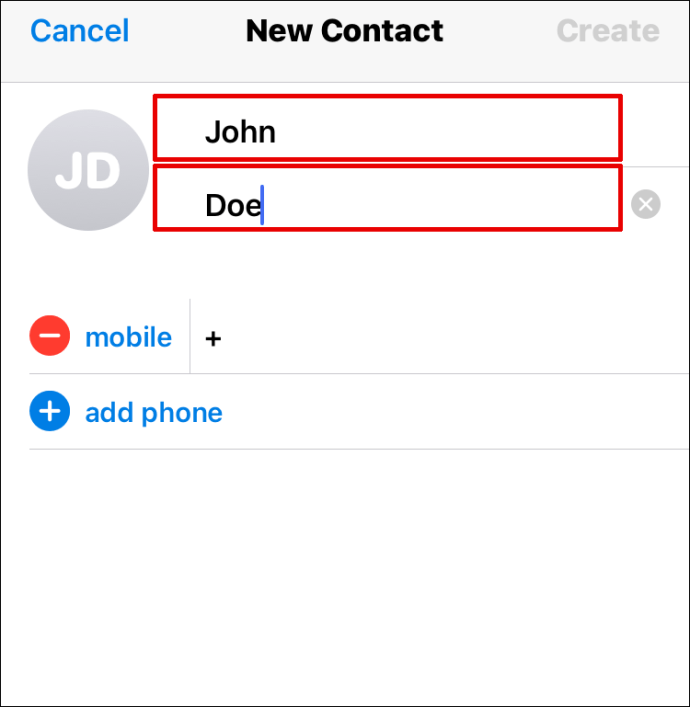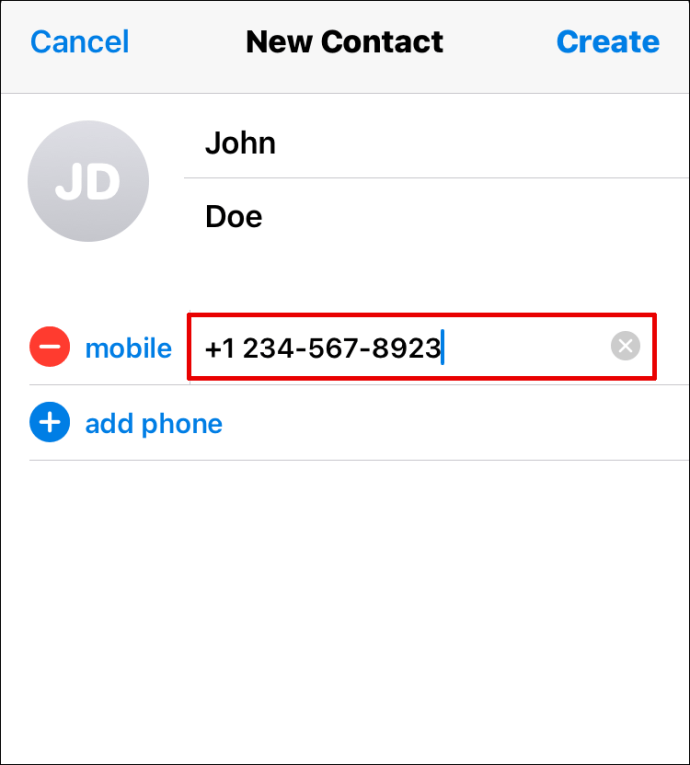Telegram est devenu l'une des principales applications de messagerie au cours des dernières années. De nombreux utilisateurs le trouvent sûr et pratique. Peut-être que vous utilisez l'application depuis un certain temps maintenant, mais que vous n'avez jamais réellement recherché d'amis. Si vous vous demandez comment faire, vous êtes au bon endroit.

Dans cet article, nous allons couvrir des questions telles que l'ajout et la recherche d'amis à proximité ou la recherche de vos amis Telegram par nom d'utilisateur.
Comment trouver des amis sur Telegram ?
Naviguer dans le champ de recherche de Telegram est une tâche assez simple. Cela implique une recherche unique pour trouver des amis, des groupes, des messages et essentiellement tout autre contenu. Suivez les étapes ci-dessous pour obtenir des instructions exactes sur la façon de trouver des amis sur Telegram :

Noter: Si votre ami est sur Telegram, son avatar et son nom d'utilisateur apparaîtront en premier dans les résultats de la recherche. Si, toutefois, votre ami n'est pas dans votre liste de contacts, vous devrez le trouver dans la section des résultats « Recherche globale ». Cette liste affichera tous les utilisateurs avec les noms d'utilisateur correspondants.
Sur les appareils mobiles
- Lancez le télégramme sur votre appareil mobile.
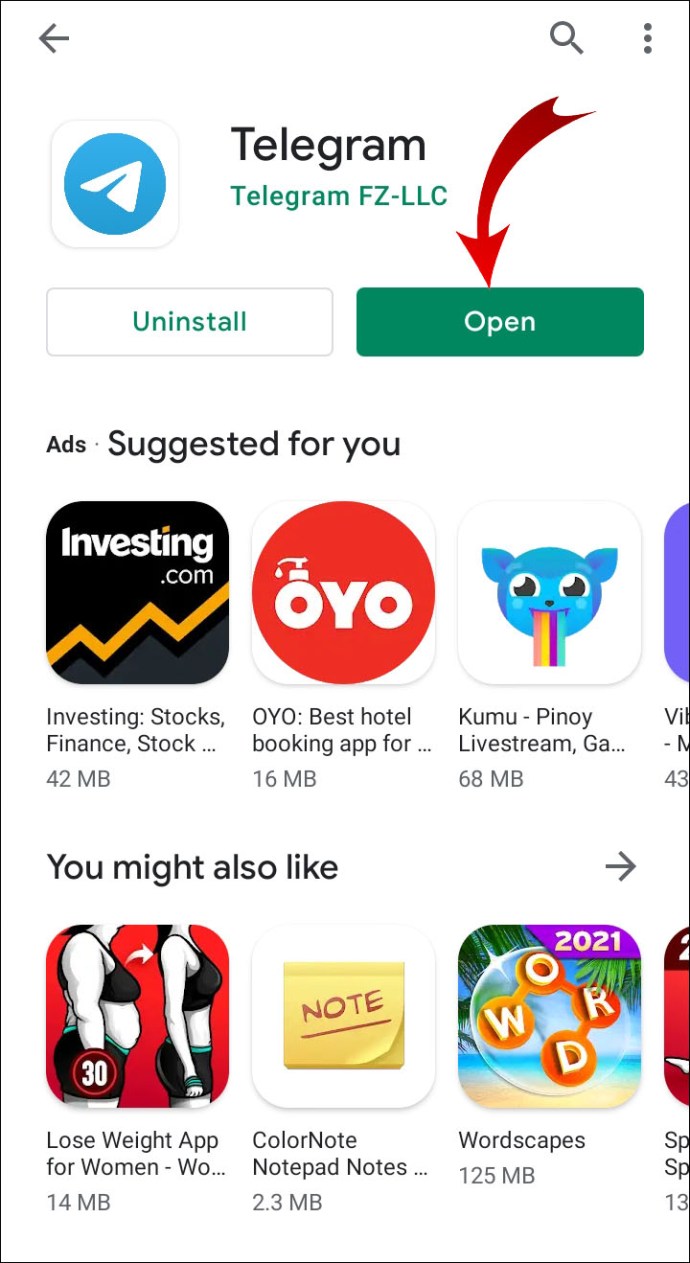
- Cliquez sur l'icône de recherche dans le coin supérieur droit de l'écran.
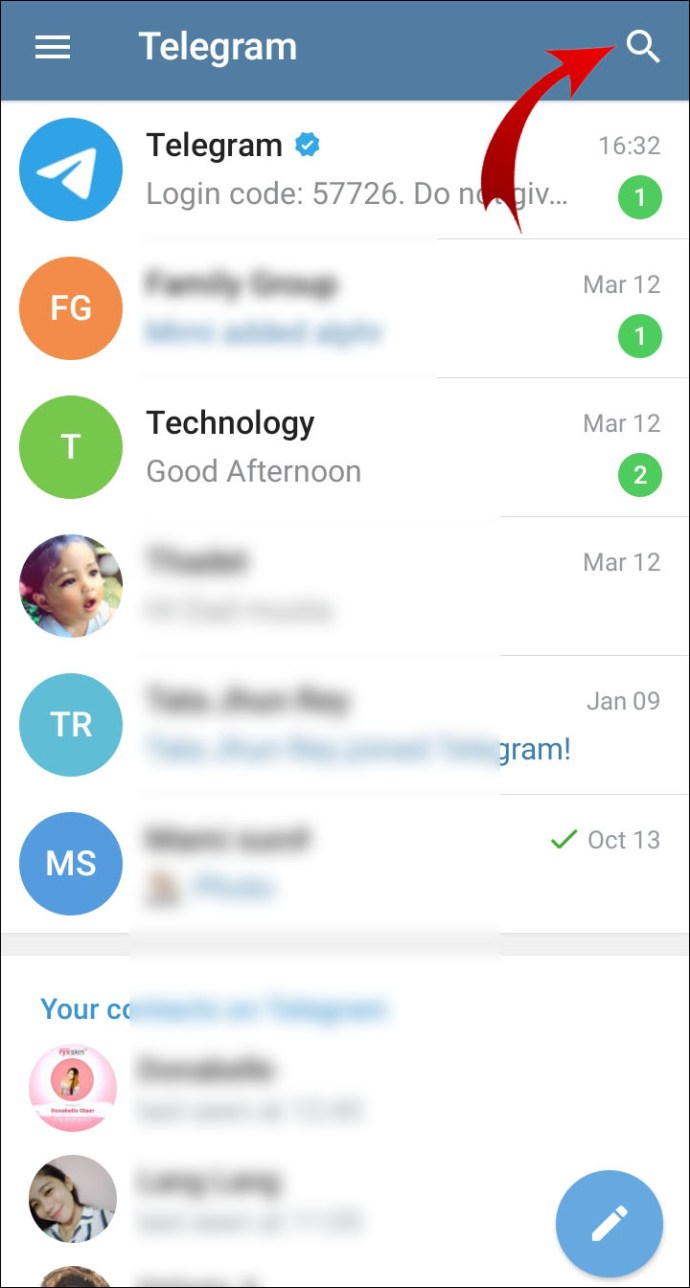
- Tapez le nom de votre ami dans le champ de recherche. Vous verrez quelques options pour le contenu à rechercher : Chats, Liens, Médias, etc. Mais Telegram vous montrera tous les résultats pertinents sous le champ de recherche, sans que vous ayez à en choisir un spécifiquement.
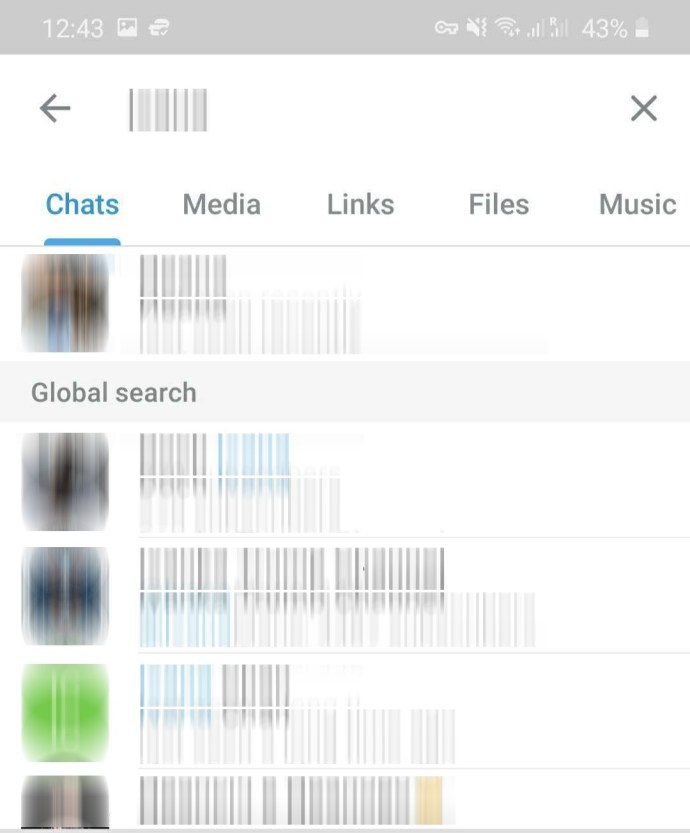
Sur le bureau
- Lancez Telegram sur votre bureau.
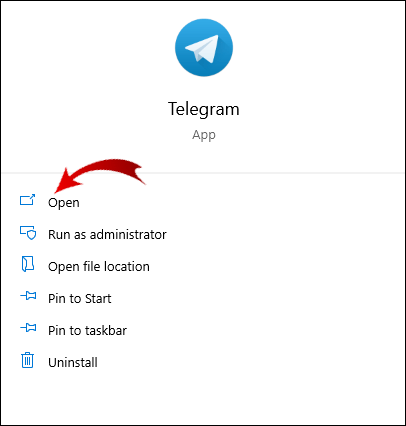
- Rendez-vous dans le champ de recherche en haut de l'écran et recherchez le nom ou le nom d'utilisateur de votre ami.
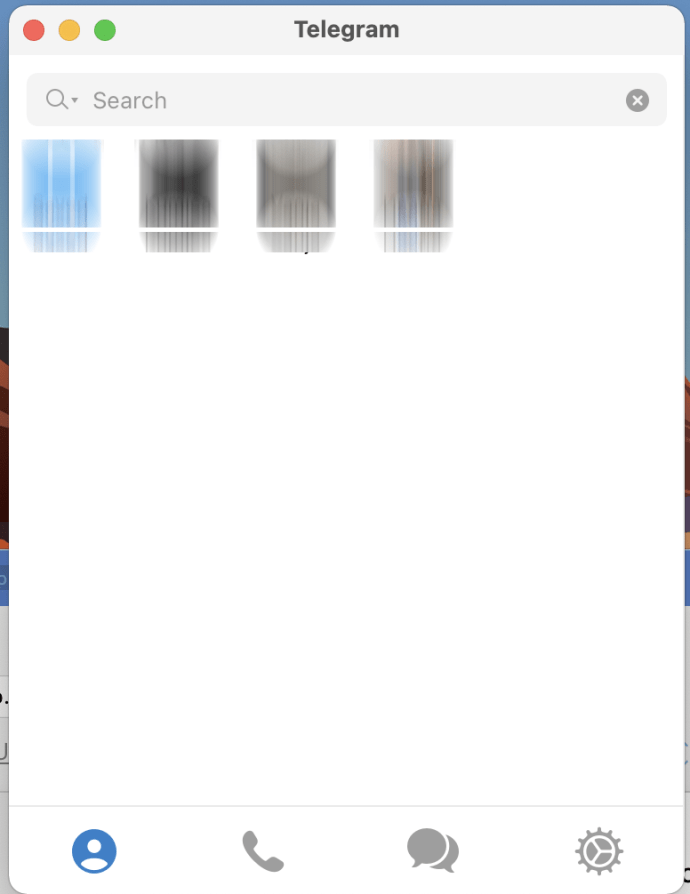
- Si la personne que vous recherchez ne figure pas dans votre liste de contacts, Telegram vous montrera les résultats de la «Recherche globale». Si tel est le cas, vous devez saisir des coordonnées très précises. Sinon, vous obtiendrez des résultats non pertinents, comme vous pouvez le voir sur la capture d'écran.
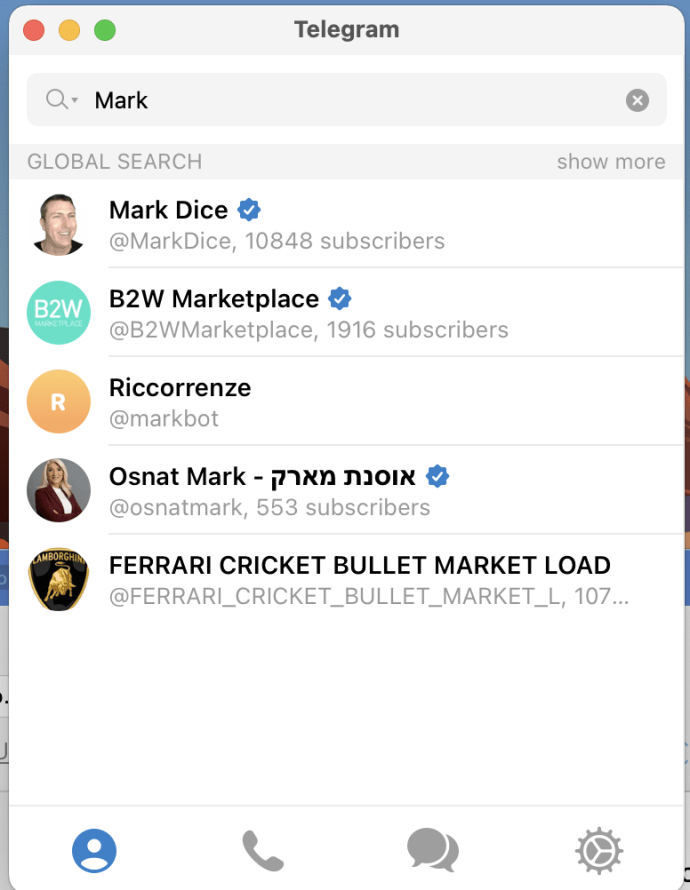
Comment trouver des amis sur Telegram avec un bot ?
Telegram a publié un bot spécial appelé Telegram Friends que vous pouvez utiliser pour trouver de nouveaux amis pour socialiser et sortir ensemble. Voici comment obtenir ce bot :
- Allez sur cette page.
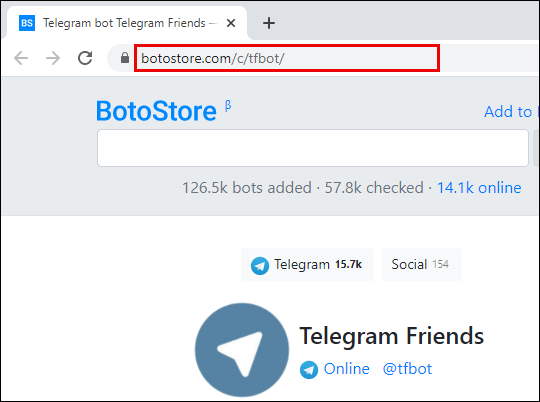
- Cliquez sur "Ouvrir dans Telegram".
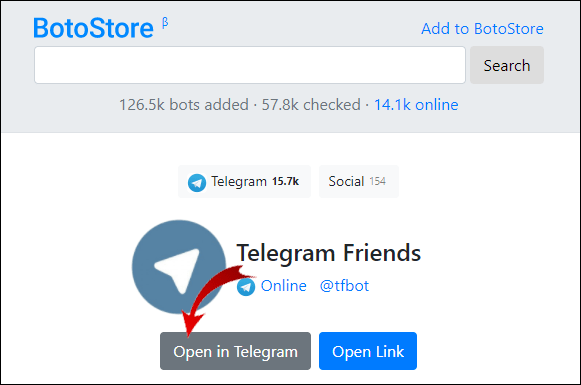
- Cela lancera le bot sur votre application. Cliquez sur « Démarrer » pour ouvrir la conversation.
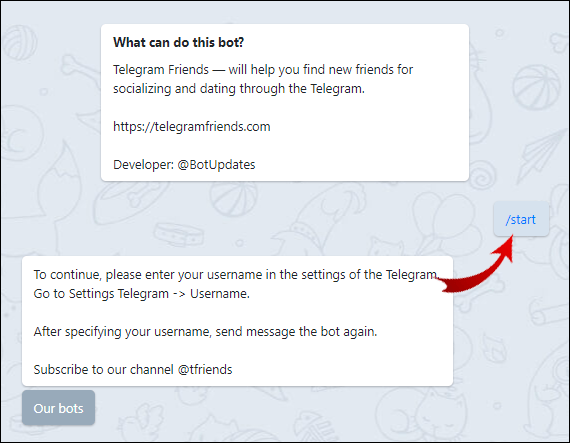
- Suivez les instructions données par le bot pour commencer à envoyer des messages.
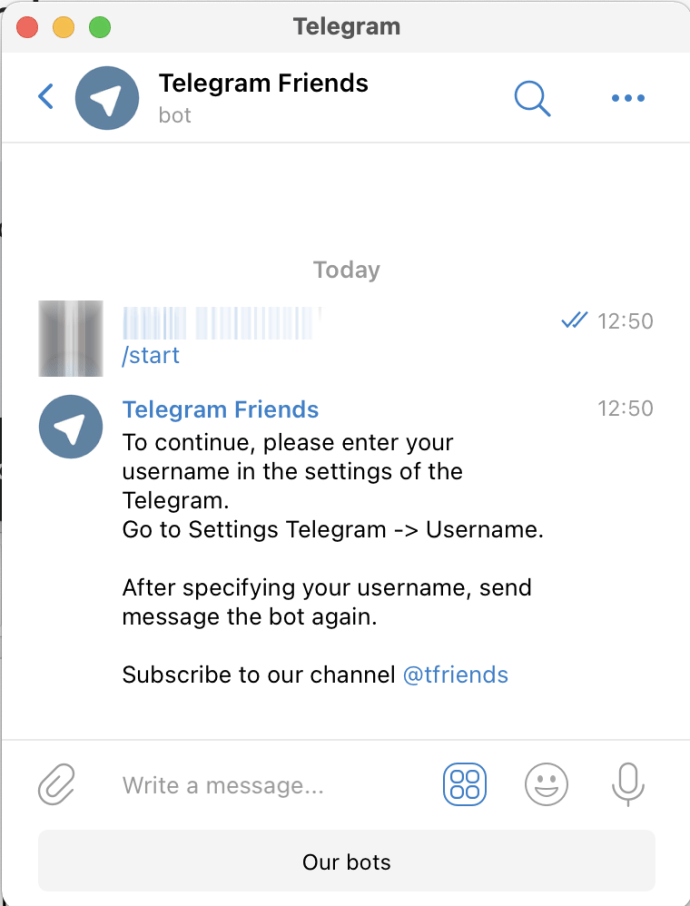
Comment trouver des amis à proximité sur Telegram ?
L'une des fonctionnalités récentes de Telegram comprend une option "Personnes à proximité". Cette fonctionnalité vous permet de rechercher des contacts situés à proximité de votre position actuelle. Suivez les étapes ci-dessous pour savoir comment procéder :
- Lancez Telegram sur votre appareil mobile.
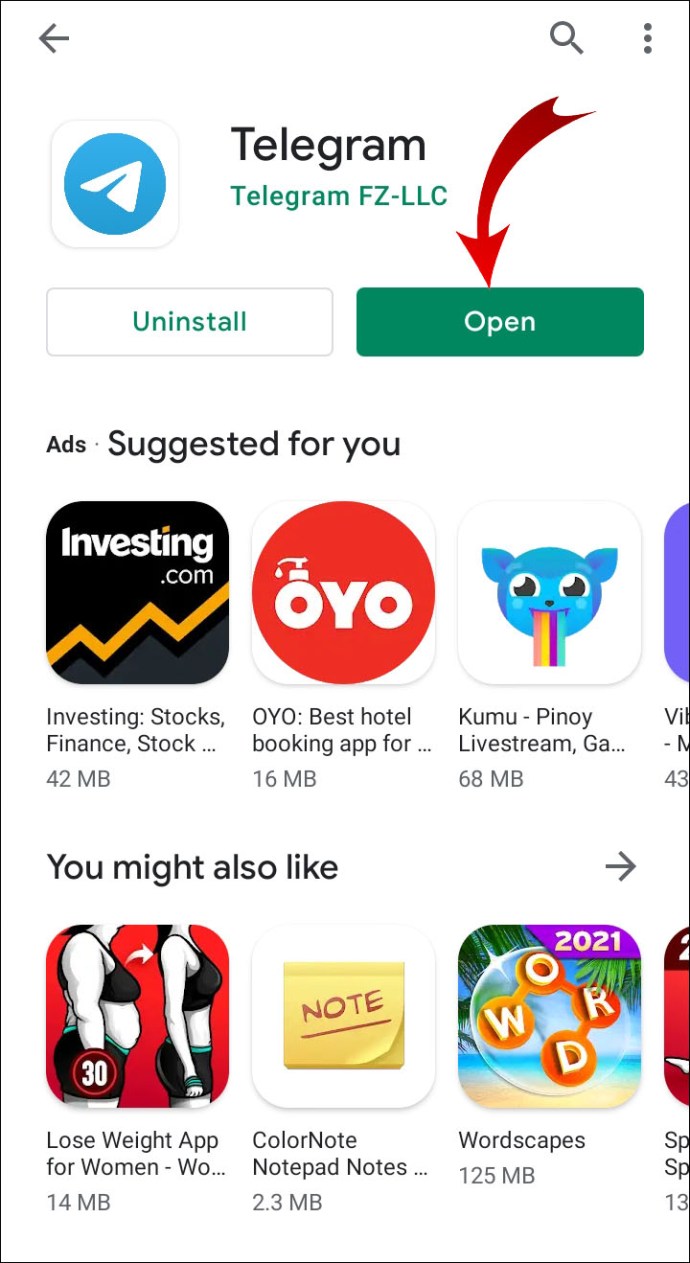
- Appuyez sur les trois lignes horizontales dans le coin supérieur gauche de l'écran.
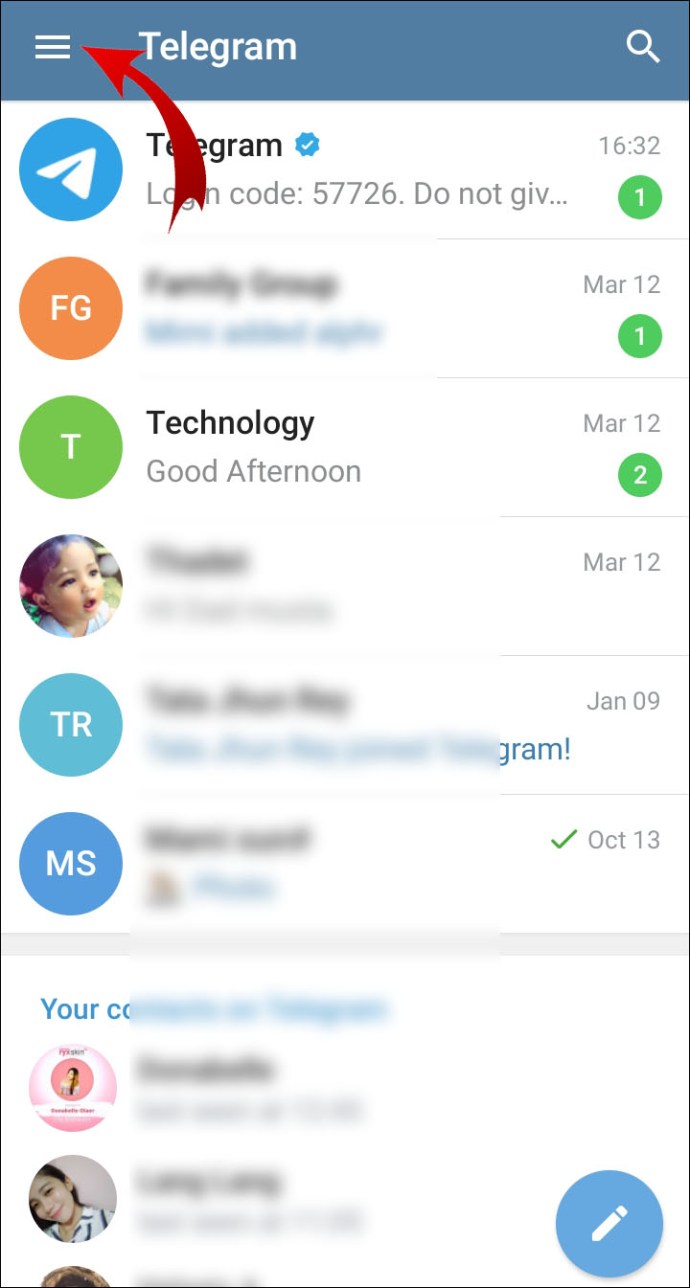
- Faites défiler jusqu'à l'onglet "Contacts" et ouvrez-le.
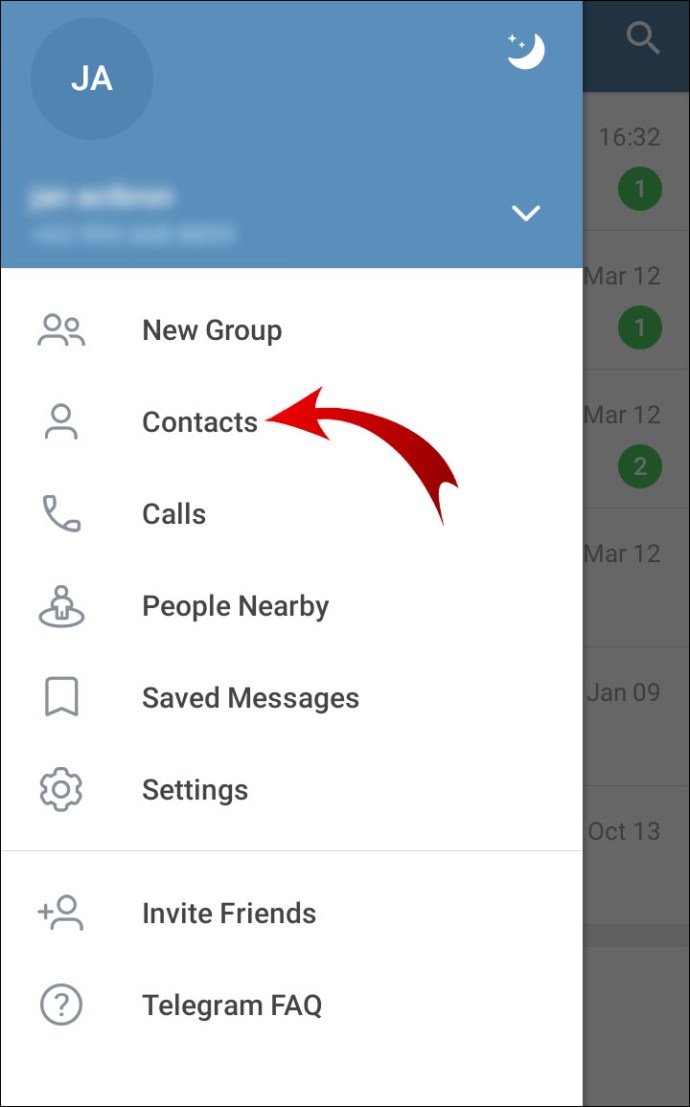
- Appuyez sur l'option "Trouver des personnes à proximité".
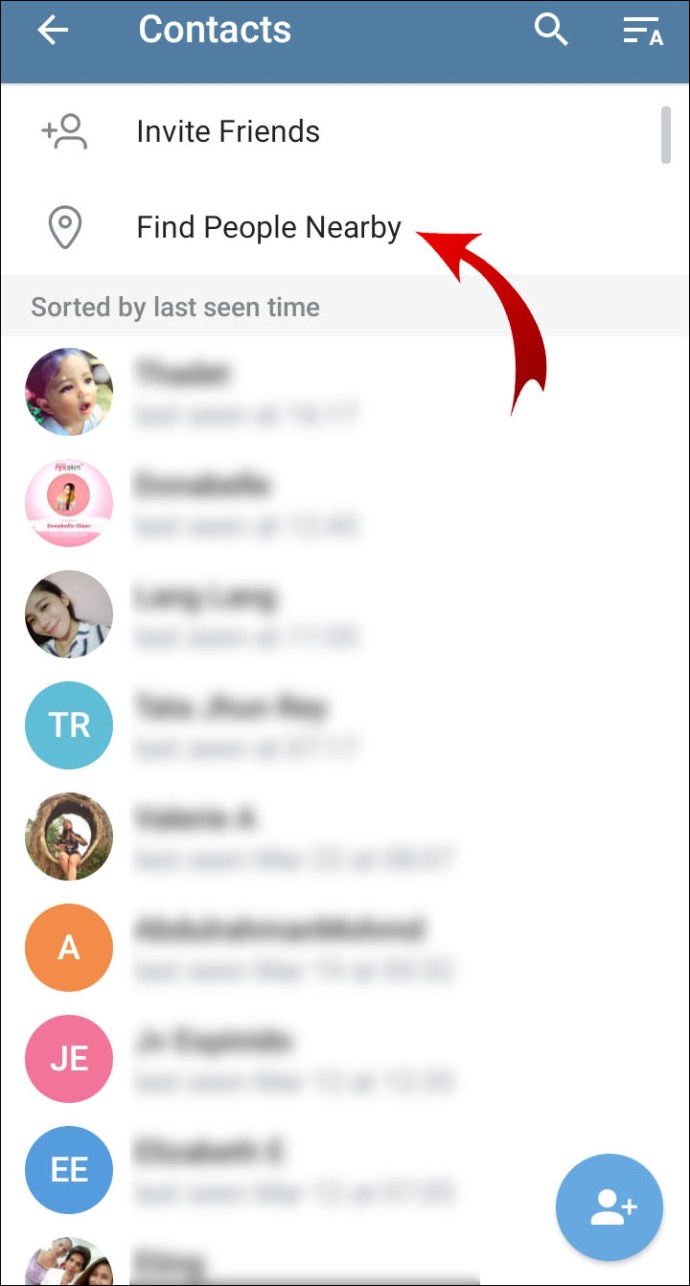
- Sélectionnez « Me rendre visible » pour activer la fonctionnalité. Cela montrera votre profil aux autres dans votre environnement.
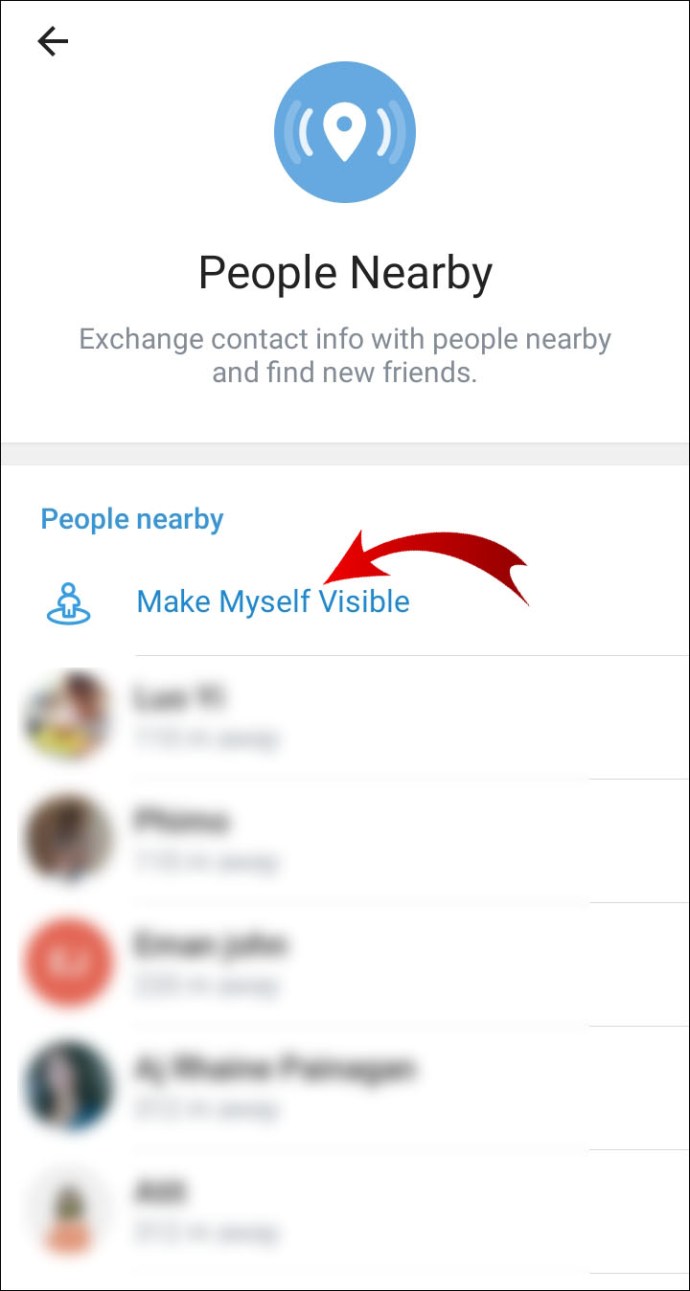
- Si vous y êtes invité, acceptez les autorisations de l'application pour accéder à votre position. Vous devrez accepter de partager votre position pour que cette fonctionnalité fonctionne.
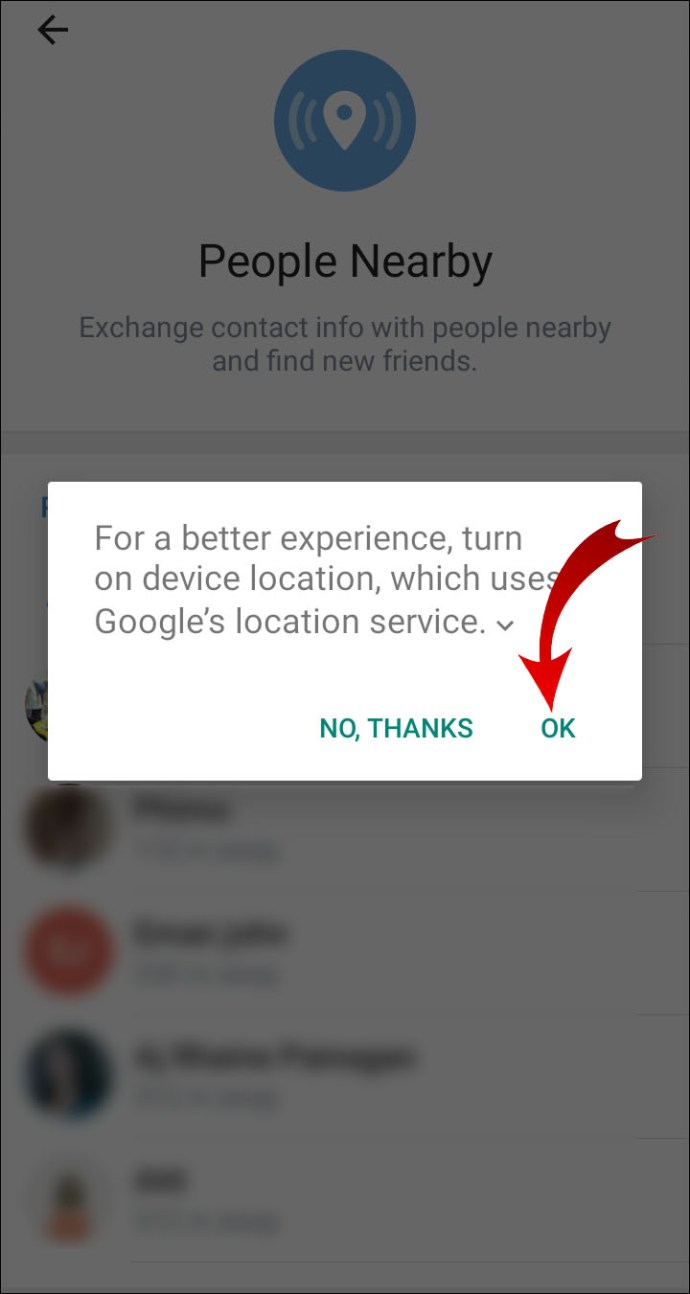
Vous verrez maintenant une liste des personnes situées à proximité, y compris leur distance par rapport à vous. Vous pouvez rechercher des amis sur la liste. Sous la liste des utilisateurs, vous verrez une liste de groupes actifs dans votre quartier. C'est une autre bonne façon de s'engager avec votre communauté. Vous êtes plus susceptible de trouver des groupes communautaires de votre région ou de votre ville où les gens peuvent partager des nouvelles ou des photos.
Vous pouvez toujours appuyer sur l'option "Arrêter de me montrer" pour arrêter de partager votre position.

Comment ajouter un ami sur Telegram en utilisant son nom d'utilisateur ?
Vous souhaitez peut-être ajouter un ami à votre liste de contacts, mais vous n'avez pas son numéro de téléphone portable. Ce n'est pas grave, tant que vous avez leur nom d'utilisateur, vous pouvez facilement les trouver et commencer à échanger des messages. Suivez simplement les étapes ci-dessous :
- Lancez Telegram sur votre appareil préféré.
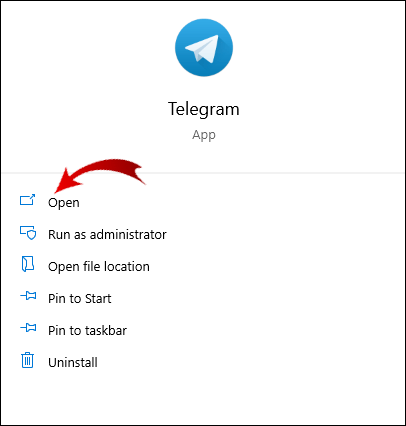
- Rendez-vous dans le champ de recherche en haut de l'écran et commencez à saisir le nom d'utilisateur de votre ami.
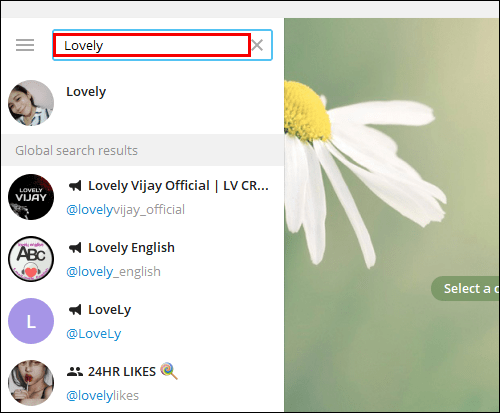
- Si vous ne les avez pas comme contact, leur compte apparaîtra sous les résultats de la « Recherche globale ».
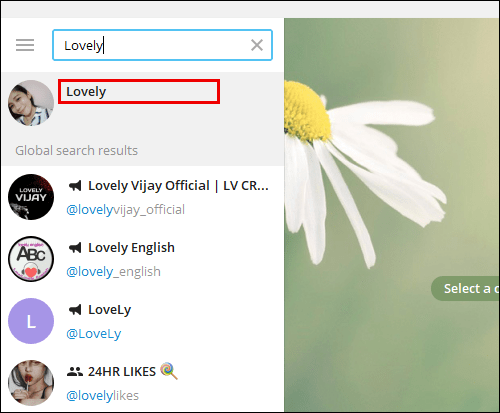
- Appuyez sur leur nom d'utilisateur ou avatar pour démarrer une conversation.
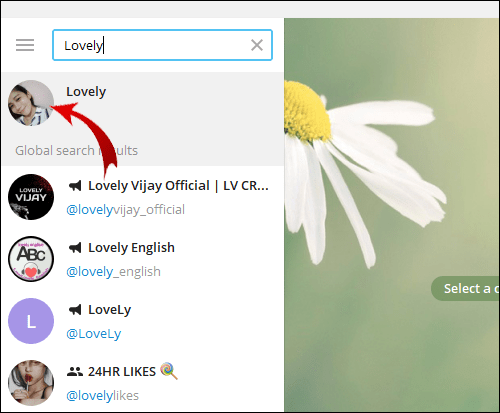
- S'ils utilisent un canal pour communiquer avec d'autres, appuyez sur "Rejoindre" pour entrer dans le canal.
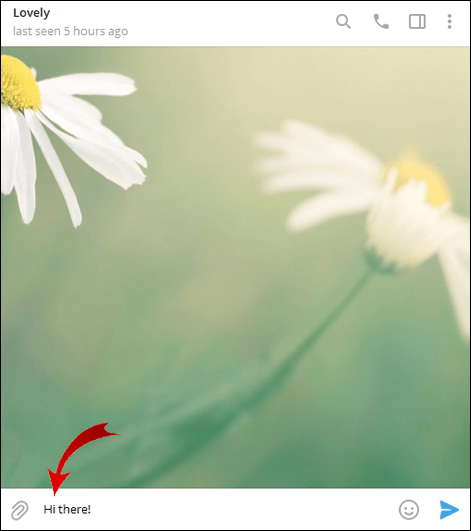
Comment ajouter un contact sur iOS ?
L'ajout de contacts sur n'importe quel appareil iOS comprend les mêmes étapes que pour les autres appareils. Si vous souhaitez ajouter un contact à l'aide de votre iPhone, lancez simplement Telegram sur votre téléphone et recherchez son nom ou son nom d'utilisateur dans le champ de recherche.
Si, toutefois, vous souhaitez ajouter un contact de manière formelle, procédez comme suit :
- Appuyez sur les trois lignes horizontales de votre page d'accueil Telegram.
- Rendez-vous dans la rubrique "Contacts".
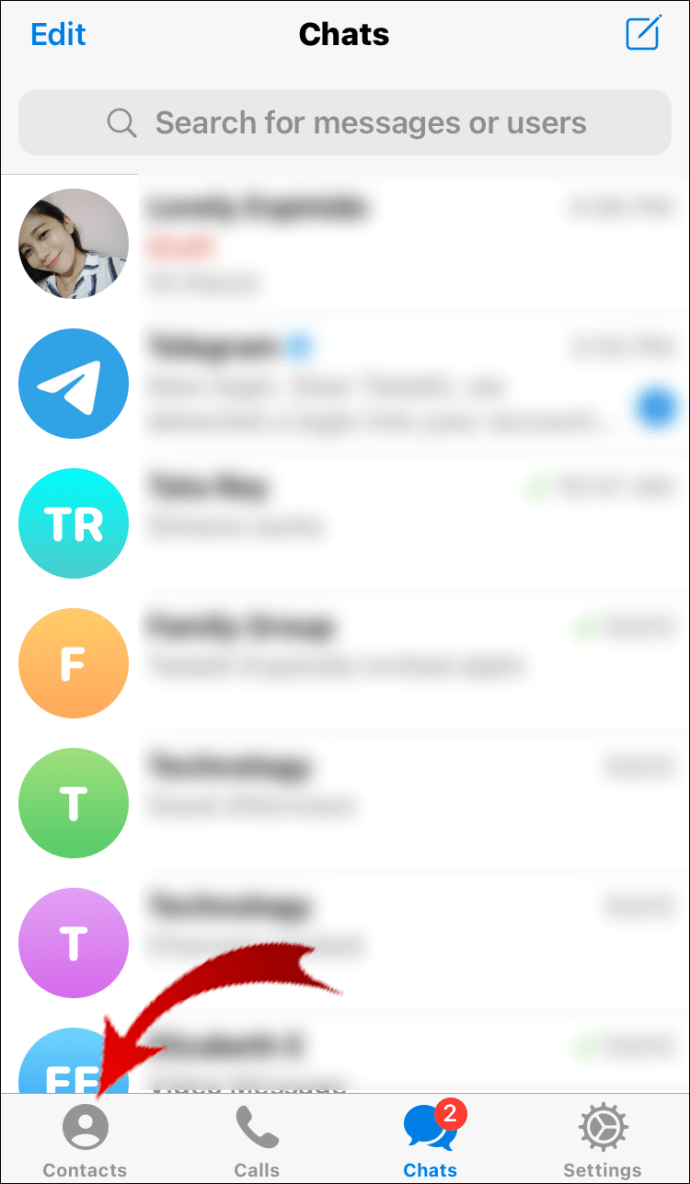
- Cliquez sur l'icône de contact bleue en bas de l'écran.
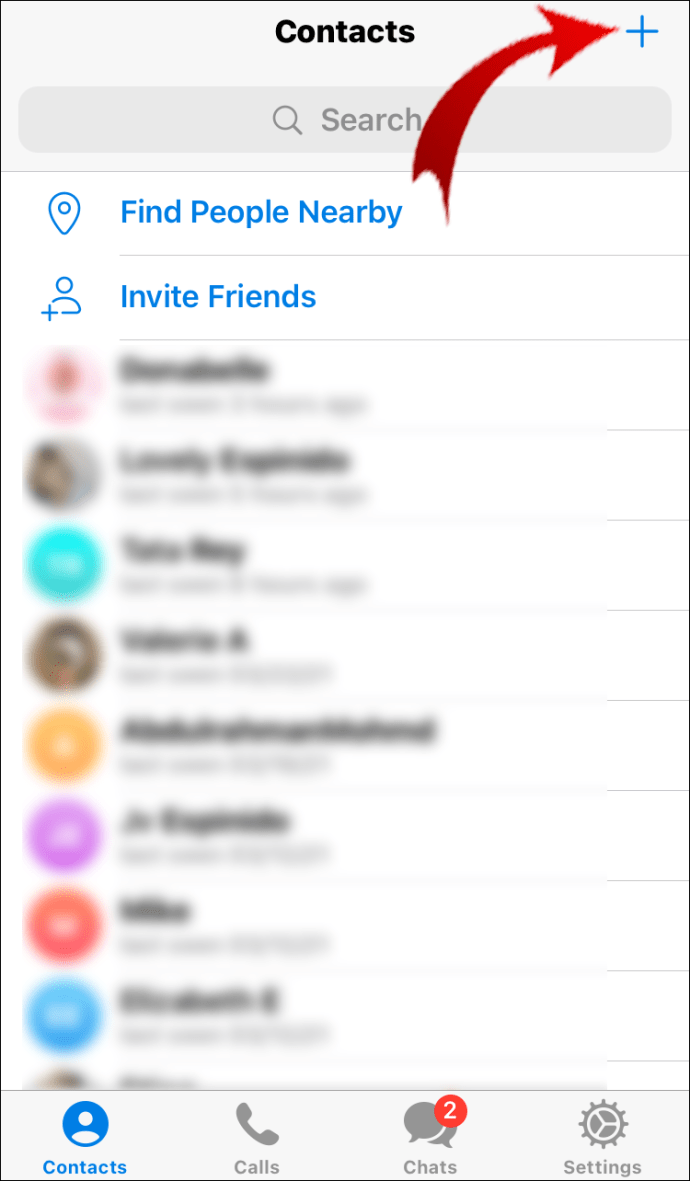
- Ajoutez un prénom et un nom pour votre contact.
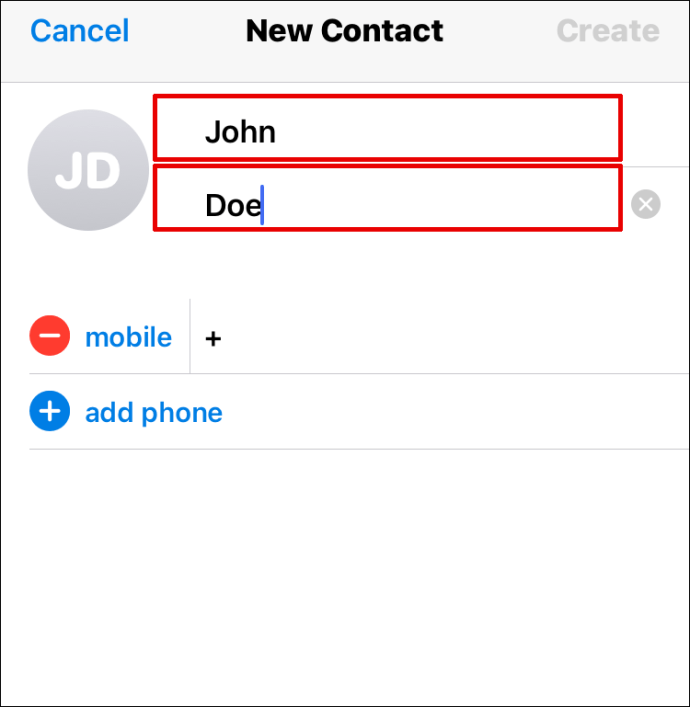
- Choisissez leur pays.
- Entrez leur numéro de téléphone.
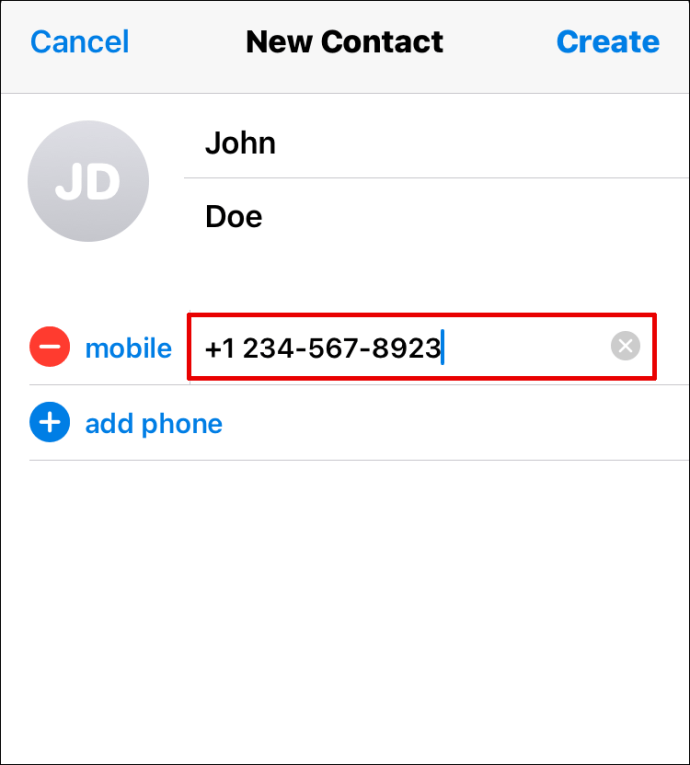
- Appuyez sur la coche blanche dans le coin supérieur droit de l'écran pour enregistrer votre entrée.
FAQ supplémentaires
Voici quelques autres questions liées à Telegram pour vous aider à tirer le meilleur parti de cette application.
Comment trouver un groupe dans Telegram ?
Trouver un groupe Telegram implique les mêmes étapes que trouver des amis. Si vous n'avez pas de lien pour rejoindre un groupe spécifique, mais que vous savez qu'il existe, vous pouvez le rechercher dans le champ de recherche. Cependant, si vous souhaitez rejoindre des groupes intéressants au hasard, regardez u003ca rel=u0022noreferrer noopeneru0022 href=u0022//tdirectory.me/u0022 target=u0022_blanku0022u003ehereu003c/au003e. Vous pouvez rechercher des milliers de groupes publics qui correspondent à vos intérêts.u003cbru003eu003cbru003eUne fois que vous avez trouvé un groupe que vous aimez, cliquez simplement sur u0022Joinu0022 pour devenir membre.u003cbru003eu003cimg class=u0022wp-image-205452u0022 style=u0022width: 300pxu0022/www.u0022wp-image-205452u0022 techjunkie.com/wp-content/uploads/2021/03/Join-Group.pngu0022 alt=u0022Rejoindre le groupeu0022u003e
Comment trouver mon bot Telegram ?
La recherche de robots Telegram implique les mêmes étapes que la recherche d'amis : accéder à votre champ de recherche. Par exemple, si vous utilisez le Game Bot, vous le trouverez en recherchant [email protected] dans le champ de recherche.u003cbru003eu003cimg class=u0022wp-image-205453u0022 style=u0022width: 400pxu0022 src=u0022//www.techjunkie .com/wp-content/uploads/2021/03/Telegram-Gamebot.pngu0022 alt=u0022Telegram Gamebotu0022u003e
Trouver des amis sur Telegram avec facilité
Telegram est une excellente application pour retrouver des amis. Ce qui est génial, c'est qu'il vous permet de rechercher des amis même si vous n'avez pas leur numéro de téléphone. Vous pouvez également utiliser des robots pour vous aider à les trouver, ce qui est encore une autre fonctionnalité intéressante de cette application. Espérons qu'après avoir lu cet article, vous pourrez facilement trouver des amis, des bots et des groupes sur Telegram.
Quels robots Telegram utilisez-vous ? Quelles choses leur demandez-vous de faire pour vous ? Partagez vos expériences dans la section commentaires ci-dessous.